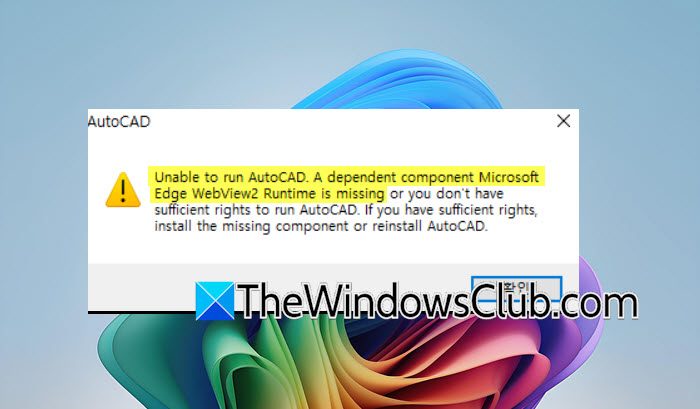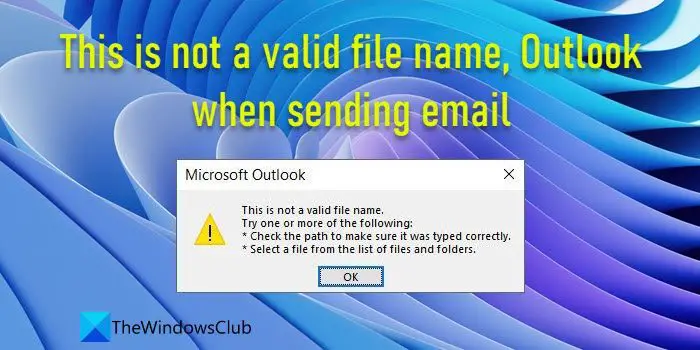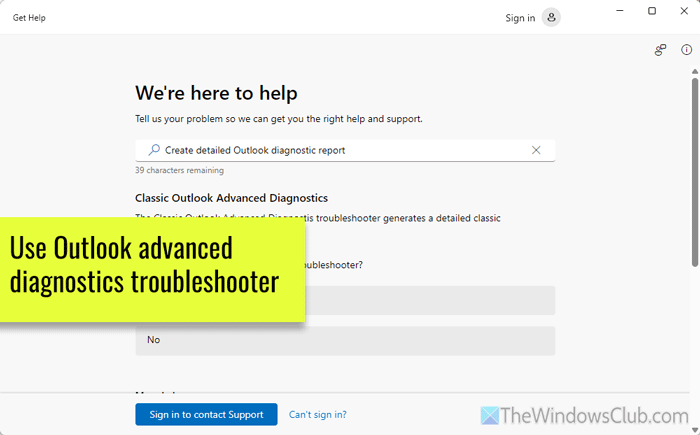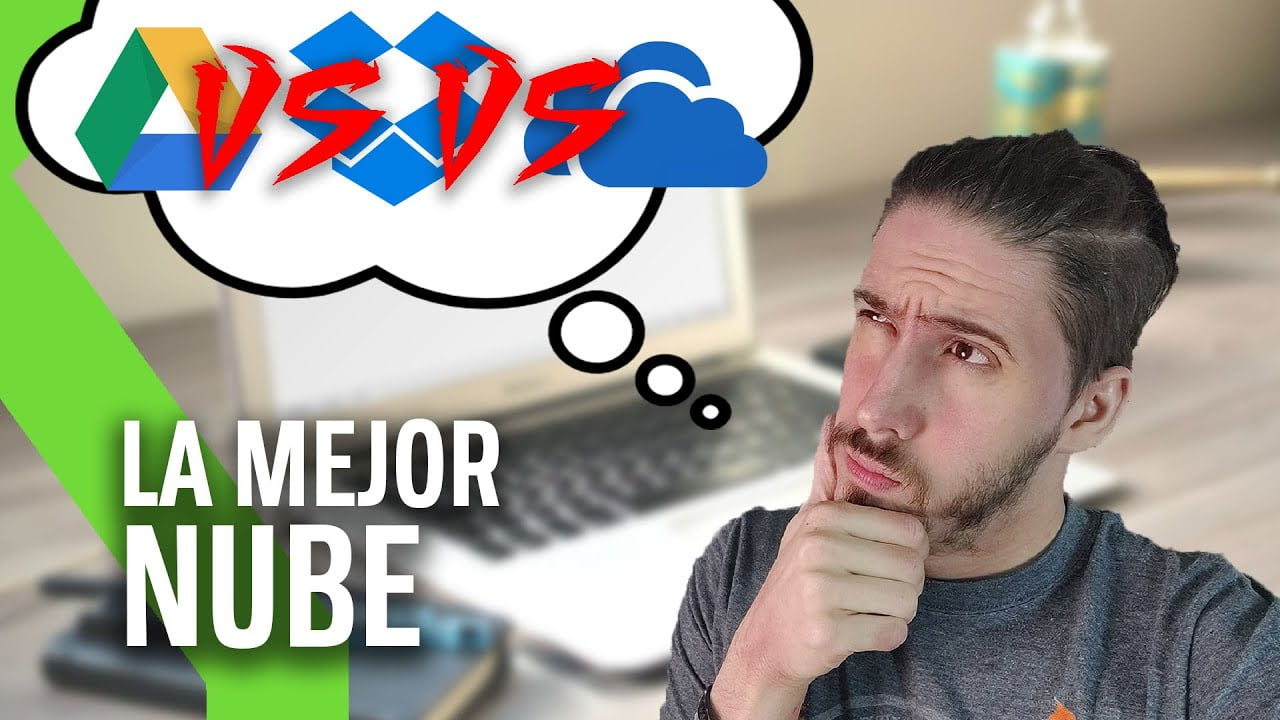V tomto příspěvku vám ukážeme, jak na tozakázat nebo povolit Virtualization-based Security (VBS) ve Windows 11/10. Pokud zjistíte, že VBS není ve vašem počítači povoleno, zapněte jej podle následujících kroků.
Zabezpečení založené na virtualizaci vytváří bezpečnou a izolovanou oblast paměti od běžného operačního systému a umožňuje uživatelům hostovat různá bezpečnostní řešení. Při kontrole stavuZabezpečení založené na virtualizacivSystémové informacečaroději, možná to najdešNení povolenove Windows 11/10. Pokud ano, zde je vše, co potřebujete vědět o této bezpečnostní funkci, ať už byste ji měli deaktivovat nebo povolit, její požadavky atd.
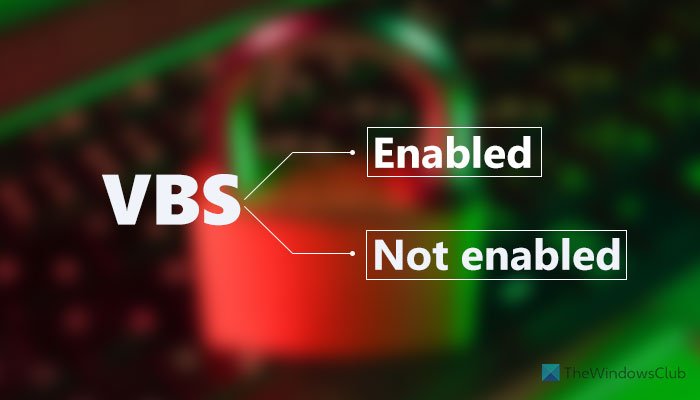
Co je zabezpečení založené na virtualizaci (VBS) ve Windows 11
Zabezpečení VBS založené na virtualizaci je bezpečnostní funkce zahrnutá ve Windows 11, která uživatelům umožňuje zabránit tomu, aby nepodepsané ovladače, kódy, software atd. zůstaly v paměti vašeho systému. Jak již bylo řečeno, vytváří izolovaný režim, který funguje jako další bezpečnostní vrstva pro ochranu vašeho systému. Pro vaši informaci funguje spolu s izolací jádra a integritou paměti.
Problém začíná, když začne spotřebovávat více než obvyklé zdroje. Vzhledem k tomu, že vyžaduje nepřetržitý běh na pozadí, musíte poskytnout jednorázový součet zdrojů CPU pro hladší zážitek. Funguje to dobře, když nehrajete nebo nespouštíte více vysoce výkonných aplikací současně na hardwaru střední třídy.
Mám zakázat zabezpečení založené na virtualizaci (VBS) ve Windows 11?
Vypnutím zabezpečení založeného na virtualizaci v systému Windows 11 uvolníte některé zdroje, díky čemuž bude váš počítač mnohem plynulejší pro hraní her, ale zabezpečení zabere jistý výprask. Pokud si myslíte, že takovou funkci nepotřebujete nebo ji chcete ohrozit svým herním výkonem, můžete nepochybně deaktivovat Virtualization-based Security nebo VBS.
Pokud však chcete, aby byl váš počítač bezpečnější výměnou za některé zdroje, můžete jej nechat v provozu. Nicméně, pokud je stavNení povoleno, tento článek vám ji umožní zapnout.
Pokud zabezpečení založené na virtualizaci není ve Windows 11/10 povoleno, použijte jednu z těchto metod:
- Použití zabezpečení Windows
- Pomocí Editoru registru
Chcete-li se o těchto krocích dozvědět více, pokračujte ve čtení.
Jak povolit zabezpečení založené na virtualizaci (VBS) ve Windows 11/10
1] Pomocí zabezpečení Windows

Je to pravděpodobně nejjednodušší způsob, jak povolit nebo zakázat zabezpečení založené na virtualizaci v systému Windows 11. Jinými slovy, musíteaby to bylo hotové. Za tímto účelem proveďte následující:
- Hledatzabezpečení okenve vyhledávacím poli hlavního panelu.
- Klikněte na jednotlivý výsledek vyhledávání.
- Přepněte naZabezpečení zařízení tab.
- Klikněte naPodrobnosti o izolaci jádravolba.
- Přepněte naIntegrita pamětitlačítko pro jeho zapnutí.
- Restartujte počítač.
Po restartování můžete otevřítSystémové informaceokno pro zjištění stavu. Pokud však chcete ve Windows 11 zakázat zabezpečení založené na virtualizaci, musíte zkontrolovat, zda je zapnuto. Pokud ano, přepnutím stejného tlačítka funkci deaktivujte.
2] Pomocí Editoru registru
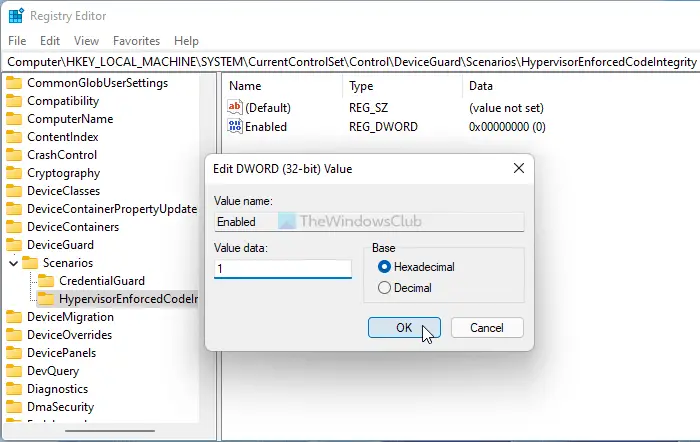
Chcete-li zapnout zabezpečení založené na virtualizaci v systému Windows 11 pomocí Editoru registru, postupujte takto:
StiskněteWin+Rotevřete výzvu Spustit.
Typregedit> stiskněte tlačítkoVstuptetlačítko > klikněte naAnovolba.
Přejít na-
HKEY_LOCAL_MACHINE\SYSTEM\CurrentControlSet\Control\DeviceGuard\Scenarios\HypervisorEnforcedCodeIntegrity
Klikněte pravým tlačítkem naHypervisorEnforcedCodeIntegrity> Nový > Hodnota DWORD (32bitová).
Pojmenujte to jakoPovoleno.
Poklepáním na něj nastavíte Údaj hodnoty jako1.
Klikněte naOKtlačítko.
Zavřete všechna okna a restartujte počítač.
Poté můžete zjistit, že je povoleno. Pokud však chcete ve Windows 11 zakázat Zabezpečení založené na virtualizaci, musíte nastavit Údaj hodnoty jako0.
Doufám, že tento návod pomohl.
Zabezpečení založené na virtualizaci Povoleno, ale neběží
Pokud je zabezpečení založené na virtualizaci povoleno, ale neběží, ujistěte se, že je v systému BIOS povolena virtualizace CPU. Dále otevřete CMD se zvýšeným oprávněním jako správce, zadejtebcdedit /set hypervisorlaunchtype offa stiskněte Enter. Podívejte se, jestli to pomůže.
Jaké jsou požadavky na VBS ve Windows 11?
Pokud zabezpečení založené na virtualizaci není povoleno ani po provedení výše uvedeného průvodce, musíte zkontrolovat, zda váš počítač splňuje systémové požadavky:
- CPU x64
- SLAT nebo překlad adres druhé úrovně
- Intel VT-D nebo AMD-Vi
- Trusted Platform Module 2.0
- Firmware s podporou ochrany SMM
- Hlášení paměti UEFI
- Bezpečnost MOR 2
- Integrita kódu HVCI nebo Hypervisor
Jak zkontrolovat, zda je povoleno VBS?
Chcete-li zkontrolovat, zda je povoleno VBS, musíte hledatSystémové informacedo vyhledávacího pole na hlavním panelu a klikněte na jednotlivý výsledek vyhledávání. Pak zjistěteZabezpečení založené na virtualizacia zkontrolujte stav na pravé straně. Můžete najít obojíPovolenoneboNení povoleno.
Číst: Jak na to?
Jak zakázat VBS ve Windows 11?
Jak je uvedeno v příspěvku, chcete-li zakázat VBS v systému Windows 11, musíte otevřít zabezpečení systému Windows. Poté přepněte naZabezpečení zařízenía klikněte naPodrobnosti o izolaci jádra. Poté přepněte naIntegrita pamětitlačítko pro jeho vypnutí.